アドレスバーからキーワード入力でお気に入りのサイトを表示する
こんばんは。
各ブラウザで、素早くお気に入りのサイトを表示する方法について紹介します。
ブックマーク機能を利用すれば、ワンクリックで表示することはできますが、
ブックマークしているサイトが多くなってくると、どこにあるか探す手間がかかりますよね。
特によく見るサイトなどはこの方法の方が早く表示できるかと思います。
スポンサーリンク
Firefox の場合
今回は Yahoo! JAPAN のホームページを素早く開けるようにします。
まずはサイトを表示。
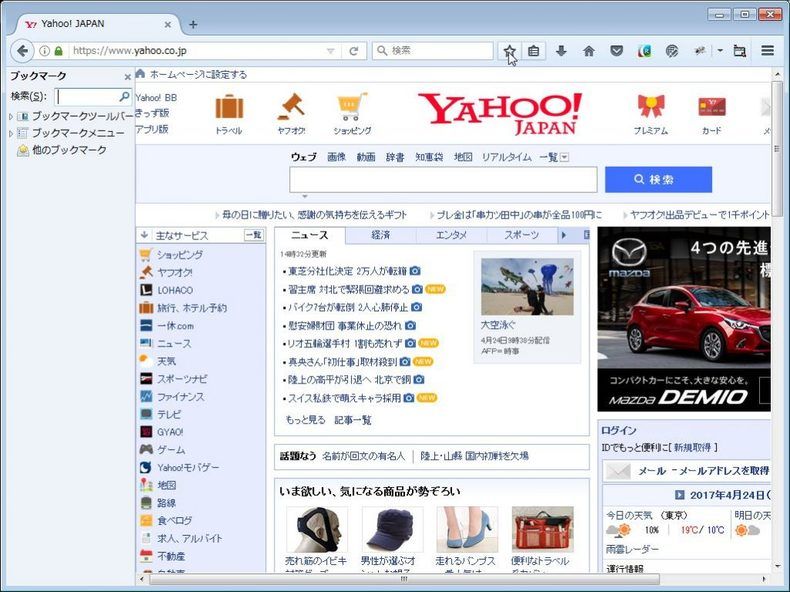
検索窓の横にある「☆」マークをクリックしてブックマークに登録します。
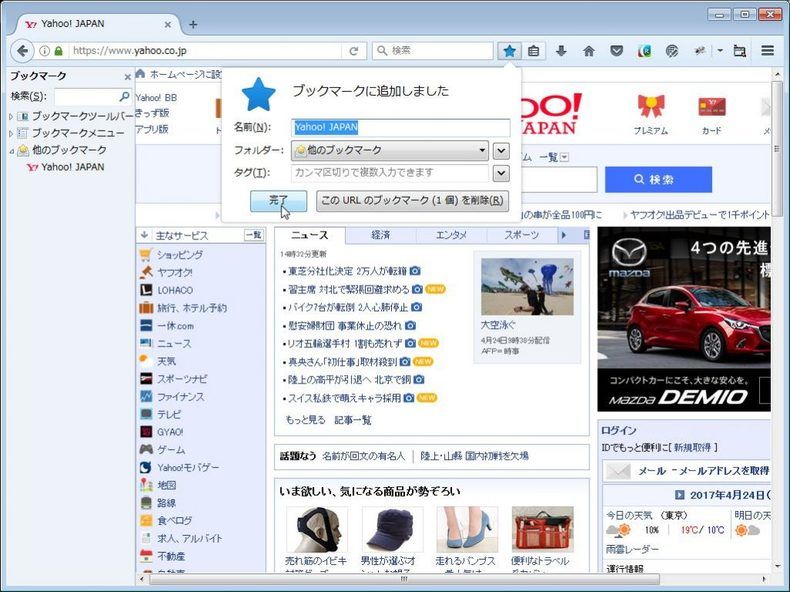
そのまま「完了」をクリックし、一旦ポップアップを閉じます。
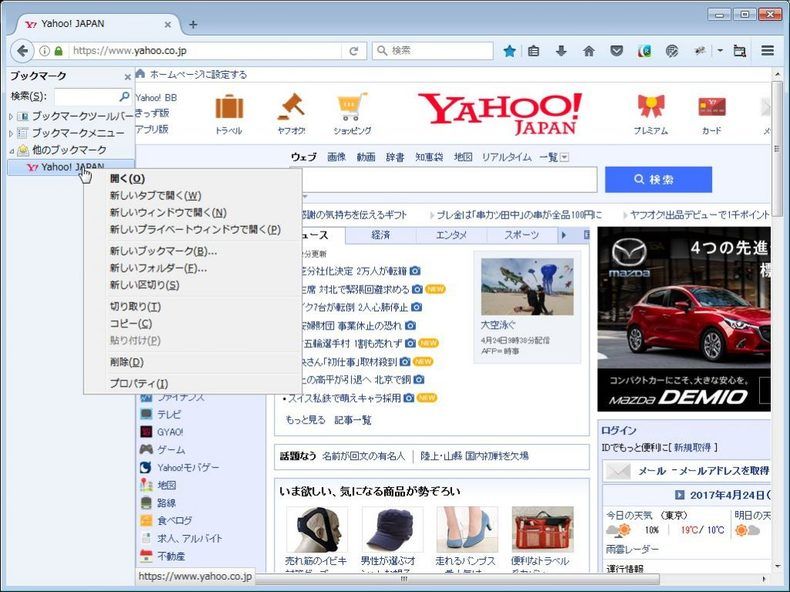
左側にあるブックマークサイドバーに追加された「Yahoo! JAPAN」の項目を右クリックし
表示されたメニューの一番下にあるプロパティを開きます。
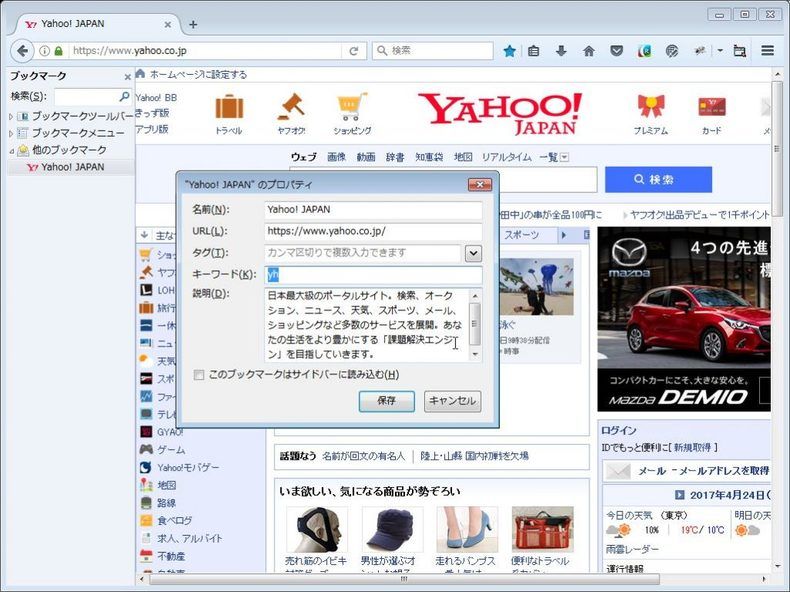
「キーワード」欄に、任意の文字列を入力します。
ここに入力した文字列を使い、素早く表示するのでなるべく短く、
且つサイトと紐付きがあるような文字を設定します。

ブックマークのキーワードを設定したら、
アドレスバーに先程設定したキーワードを入力し、Enter を押します。
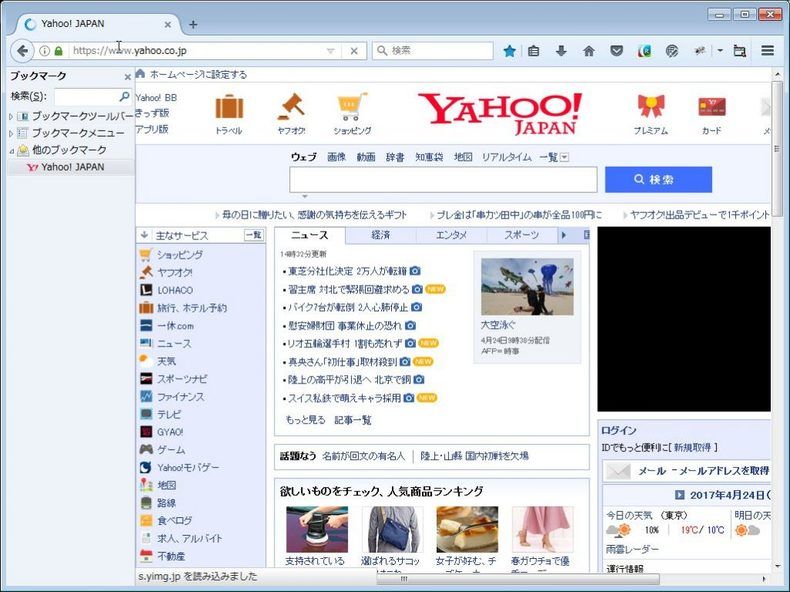
すると、キーワードに紐付くブックマークのサイトが表示されるようになっています。
アドレスバーにカーソルをあてるショートカットを使うと、
ブックマークを探さずに好きなサイトを瞬時に表示することができます。
ショートカット
- [ CTRL ] + [ L ]
- [ ALT ] + [ D ]
今回設定したサイトを素早く表示するには、
[ CTRL ] + [ L ] → [ yh ] 入力 + [ Enter ] と操作すればいいわけです。
Google Chrome の場合
Google Chrome の場合は、
ブックマークにキーワードを設定することができないのですが、
別の方法で同様のことができます。
まずはサイトを表示。
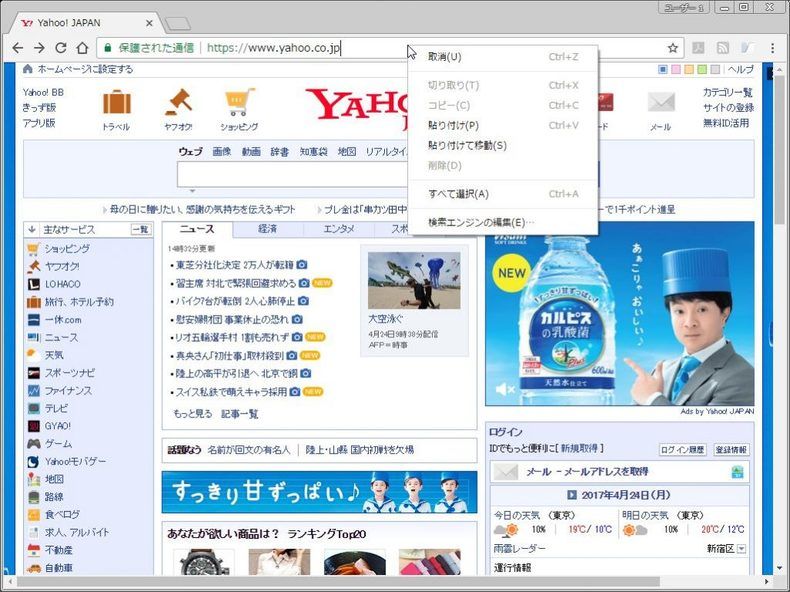
サイトを表示したら、
アドレスバーに入力されている、サイトのURLをコピーします。
次に、アドレスバー上で右クリックし、
表示されるメニューの一番下にある「検索エンジンの編集」をクリックします。
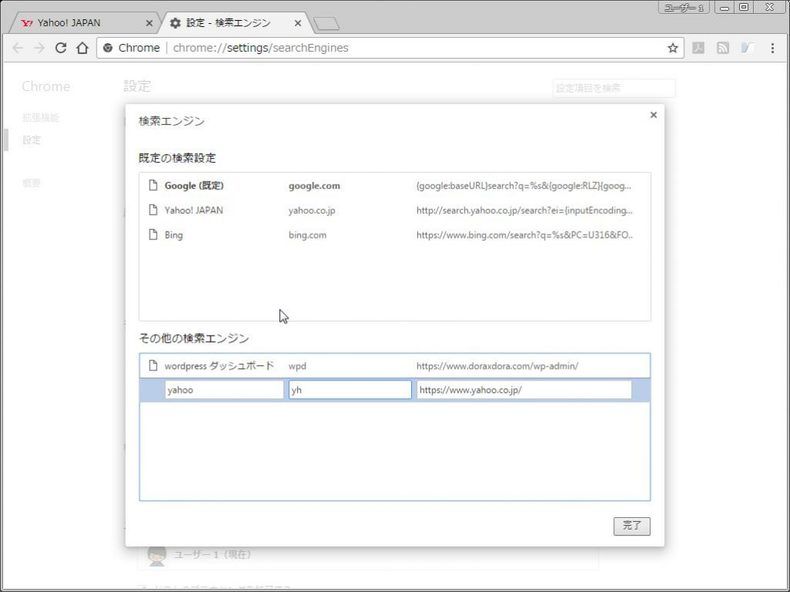
既に設定されている検索エンジンの一覧が表示されます。
下部にある、「その他の検索エンジン」に先程コピーしたURLを追加します。
ここでは、名前、キーワード、URLが入力できるので、
Firefox と同様、キーワードに分かりやすく短い文字列を設定し、
先程コピーしたURLを設定します。
後は、Firefoxと同様です。
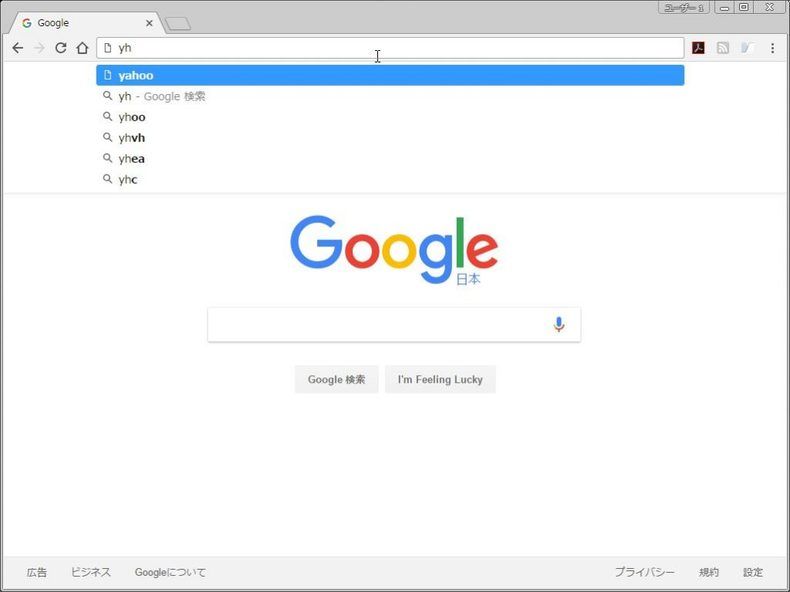
アドレスバーに「 yh 」と入力し、「Enter」を押します。
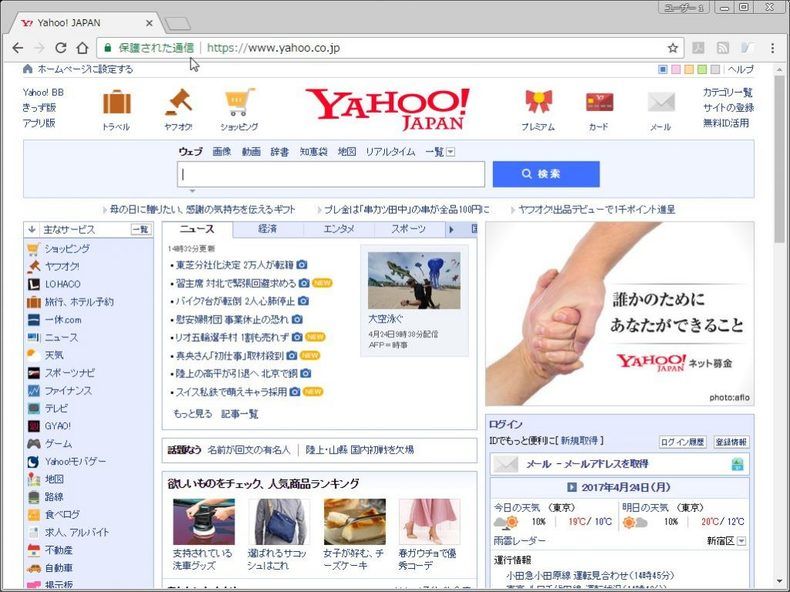
すると、設定したURLのサイトを表示することができます。
この方法ですと、ブックマークと2重で登録しなければならないこともありますが、
仕方ありません。我慢してください。
ちなみに Google Chrome の場合も、
アドレスバーにカーソルをあてるショートカットは同じです。
- [ CTRL ] + [ L ]
- [ ALT ] + [ D ]
IEの場合
IE の場合は、苦肉の策となりました。
(キーワードを使ったアクセス機能がそもそもなさげ)
ひとまずサイトを開きます。
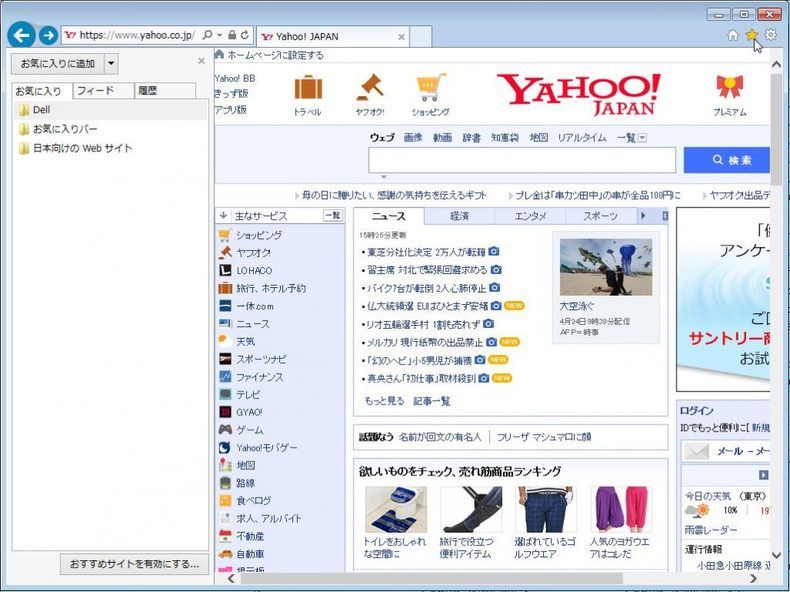
上部にある「☆」マークをクリックすると、お気に入りサイドバーが表示されます。
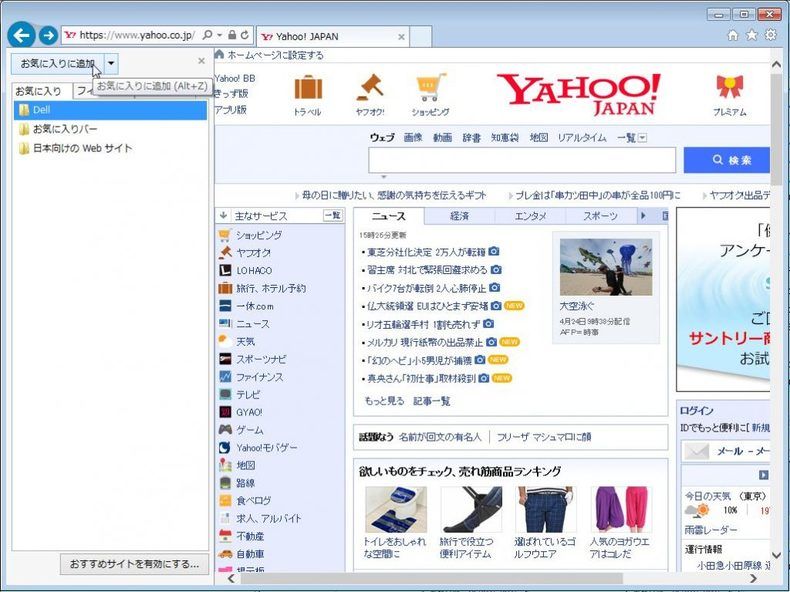
サイドバーにある「お気に入りに追加」ボタンをクリックします。
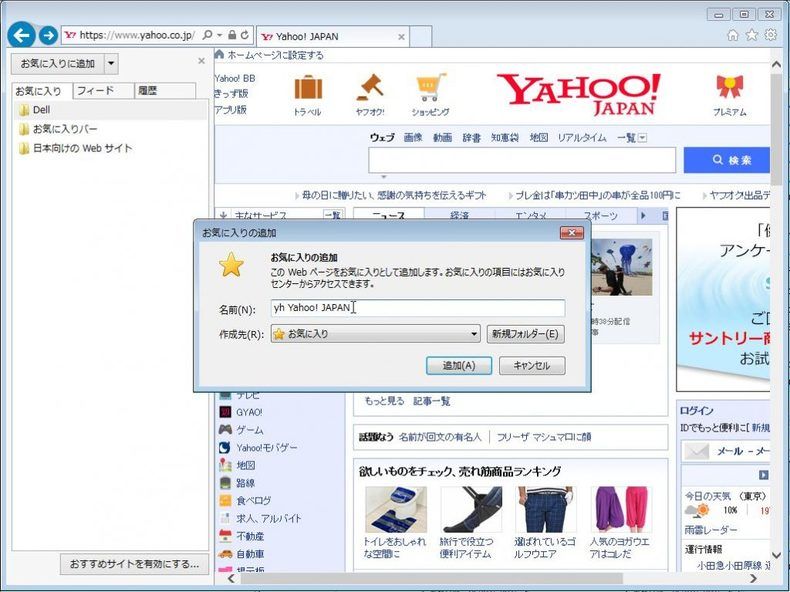
名前の先頭に、キーワードを入力し、その後にサイト名なんかを設定します。
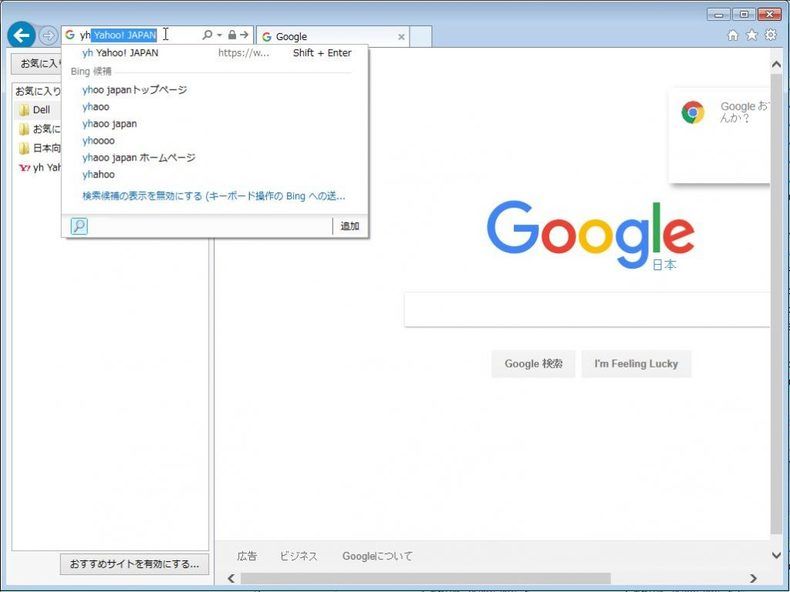
アドレスバーに「 yh 」を入力すると、一番上に候補が表示されるので
そのまま「Enter」を押します。
その場合は候補を選択した状態で [ SHIFT ] + [ DEL ] でリストから削除してください。
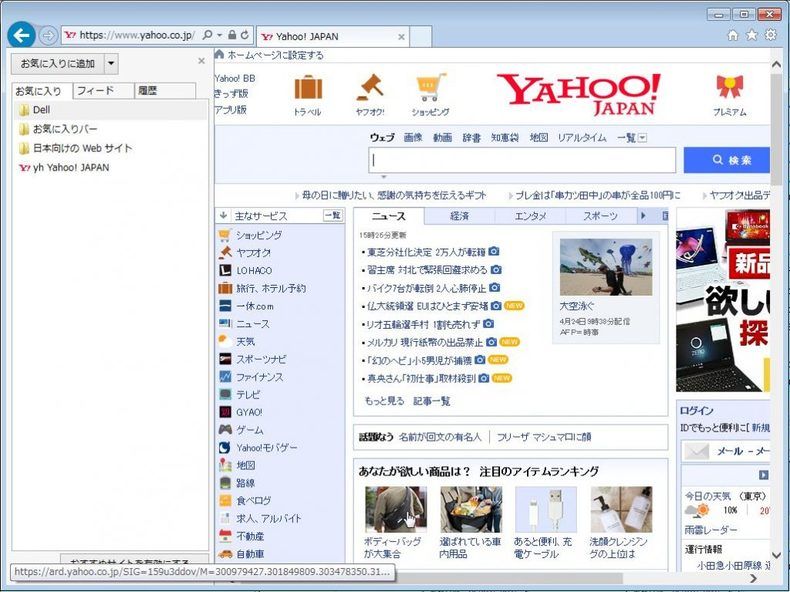
まとめ
その他ブラウザについては申し訳ないですが調べていません。
IEの場合はかなり無理やりでしたので、あまり使えないかもしれません・・。
別のいいやり方を知っている方がいればご一報いただければ嬉しいです。
メインブラウザが Firefox や Chrome の人は、是非活用してみてください。
ではでは。









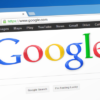


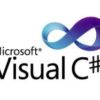


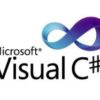
ディスカッション
コメント一覧
まだ、コメントがありません